פרסומת
אחת הדרכים הטובות ביותר להתחיל עם כל סוג של פרויקט היא לעשות סיעור מוחות ולתאר רעיונות, או להשתמש באיזו טכניקת מיפוי. לתיאור, יישום אינטרנט חדש HTML5 שנכתב ב- JavaScript נקרא פארגו, יכול להיות אחד הכלים הטובים ביותר ליצירה, אחסון ושיתוף פעולה במסמכי מתאר.
סאיקאת שיתף חמישה כלים המתארים לסופרים ואמנים 5 כלים לתיאור רעיונות לסופרים ואמניםמתווה אינו אלא פירוט היררכי של מה שאתה מתכנן לכתוב או ליצור. מסודרים לפי רמות החשיבות והזרימה ומסומנים על ידי מספרים, ספרות רומיות, כותרות-כותרות משנה, כניסה, או כל סוג אחר ... קרא עוד , ובעוד שהם טובים מאוד, פארגו מציעה כמה תכונות ייחודיות שמשתמשים עשויים למצוא בהן שימוש. כאפליקציה מקוונת אין צורך להתקין את היישום במחשב שלך. כמשתמש, היישום נשאר מעודכן, ותוכל לשתף בקלות את המתווה שלך לצפייה או שיתוף פעולה.
תכונות בסיסיות
פארגו יכול להיות פשוט ומתקדם כמו שאתה צריך שיהיה. כשאתה מוריד לראשונה את פארגו, הוא יבקש להתחבר שלך Dropbox מה זה Dropbox? מדריך למשתמש של Dropbox הלא רשמימה זה Dropbox וכיצד משתמשים בו? מדריך למשתמש של Dropbox יסביר את כל מה שאתה צריך לדעת כדי להתחיל. קרא עוד
חשבון, שם הוא שומר את המסמכים שלך בתיקיית משנה יחידה (Dropbox> אפליקציות> Fargo). אתה יכול לנתק את Fargo מחשבון Dropbox שלך פשוט על ידי מחיקת התיקיה שהיא מוסיפה לחשבונך.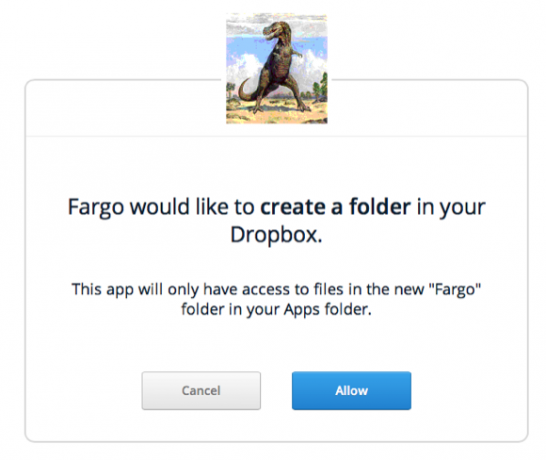
המגע החוסך בזמן הוא שלא צריך להיכנס לתיקיית Dropbox Fargo שלך כדי לאחזר מסמכים. פארגו עובד כמו יישום תוכנה שולחני מסורתי. אז אתה רק צריך ללכת קובץ> פתח... כדי לראות רשימה של המסמכים המתוארים שלך, או לחפש בהם לפי שם.
כדי להתחיל בפארגו פשוט לחץ על כפתור + ותן למסמך שלך כותרת בתיבה המוקפצת. המסמך נשמר אוטומטית ותוכל להתחיל להקליד את הפריט הראשון במתווה. כמו אצל מתארים מסורתיים, לחצת על מקש החזרה (להיכנס ב- Windows), ואחריה מקש הכרטיסייה בכדי להזין ולהכניס פריטים נוספים תחת הפריט הראשון אחרי הכותרת העליונה.
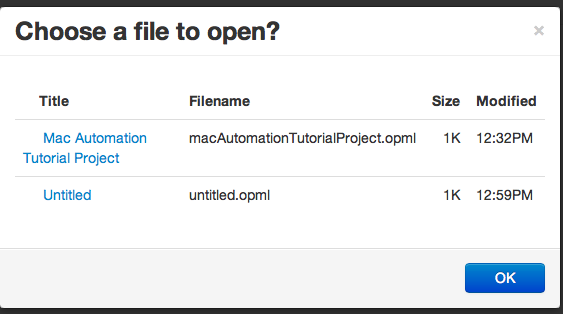
בעת יצירת מתווה, אתה יכול להקליד תחילה את כל הכותרות העליונות שלך. כדי לעשות זאת בפארגו, לחץ על מקש החזרה אחרי כל כותרת ואז תחזור לכל כותרת כדי להוסיף פריטי משנה. כדי להוסיף כותרת חדשה ברמה העליונה אחרי רשימת פריטי משנה, עדיף להקליד את הכותרת החדשה כפריט משנה, בחר בו (על ידי לחיצה על החץ עבור הפריט) ואז פשוט לחץ על מקשי Shift + Tab כדי להעביר את הפריט אל שמאלה. (הערה: כמו ביישומים המשמשים לעתים קרובות במחשבי ה- Mac, אני ממפה קיצורי דרך BetterTouchTool הפעל את ה- Mac שלך באמצעות אוטומציות מתקדמות של BetterTouchToolהתחלתי להשתמש ב- BetterTouchTool עוד בשנת 2011, ומאז הוא הפך לאחד משלושת היישומים המובילים של מק לשפר את הפרודוקטיביות שלי ולייעל את זרימת העבודה שלי. אם כי BTT יכול לשמש את כל ... קרא עוד או מקלדת מאסטרו אוטומציה של הכל במחשב האישי שלך באמצעות מקלדת Maestro [Mac]כתבתי כמה מאמרים על אוטומציה של מק, כולל מדריך אוטומציה של MUO כיצד להתחיל עם ה- Automator של אפל ותכונות OS X המובנות ליצירת תיקיות חכמות, רשימות השמעה, אלבומים ו- תיבות דואר. אבל... קרא עוד להפעלת פריטי תפריט במהירות רבה יותר.)
אתה יכול גם ללחוץ על מתאר> הצגה משטח החץ מסרגל התפריט. משם, פשוט לחץ על החץ השמאלי כדי למקם את הפריט ככותרת חדשה עליונה.
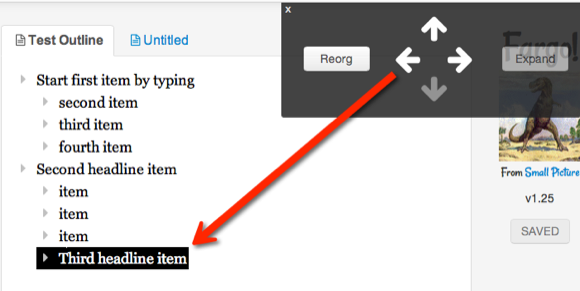
אתה יכול להשתמש בכרית החץ כדי לארגן פריטים. כדי למחוק פריט, בחר בו ולחץ על כפתור המחיקה. פארגו מאפשרת לך גם לגרור ולארגן מחדש פריטים באמצעות הסמן. למרות שפרגו הוא יישום אינטרנט, יש לו קבוצה משלה של קיצורי מקשים לניווט ועריכה של המסמכים שלך. לחץ על מסמכים> גיליון עריסה כדי לראות את כל קיצורי הדרך הקיימים.
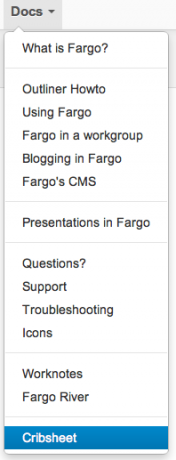
תחת פריט התפריט Outliner, אתה יכול לבחור לכווץ ולהרחיב פריטים כפי שעושים ברוב המתארים. אבל התבונן שוב ברשימת פריטי התפריט תחת Outliner ותראה את בחר אייקון... המאפשר להוסיף סמל לפריטים האישיים שלך. פארגו כולל מאות אייקונים, מ- גופן מדהים, לכל סוגי הנושאים, כולל חצים פשוטים ולוגואים של רשת חברתית, לתגיות, מדיה וסמלים ופעולות הקשורות לאינטרנט.
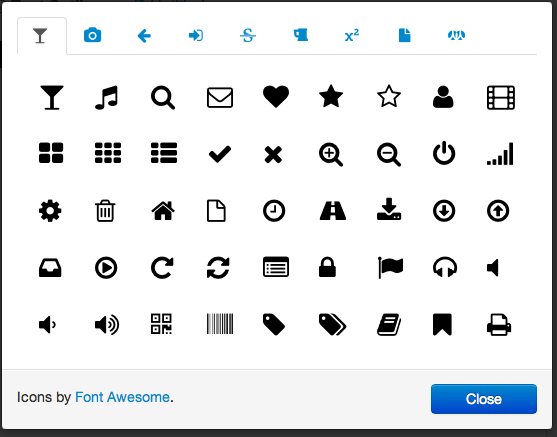
פארגו מציבה פריטי עיצוב אחרים (מודגש, נטוי, דרך לעבור וקישורי רשת) בצד שמאל של אזור המסמך לגישה מהירה. שלא כמו ליצור מתאר ב- MS Word, אתה לא מוסח על ידי הרבה כפתורים ותכונות שאתה כנראה לעתים רחוקות משתמש בהן.
אבל אתה תוהה, איך אתה משנה את סגנון הגופן ואת הגודל של מסמך. אצל פארגו אתה מקבל מגוון רחב יותר של סגנונות גופנים, כלומר אם אתה יודע את שם סגנון הגופן בו תרצה להשתמש. לחץ על קובץ> הגדרות מתאר... והקלד את סגנון הגופן והגודל שבהם תרצה להשתמש. (אני אוהב את הגופן Avenir הנקי המשמש בפורמט יום אחד ערוך יומן דיגיטלי עם יום ראשון ל- Mac OS X ו- iOSלכל אחד יש סיפור לספר. זה לא תמיד סיפור שזקוק לקהל, לפעמים צריך רק לספר סיפור. אולי תרצה להמשיך את היומן שהתחלת כשאתה ... קרא עוד בקשה ליומן.)
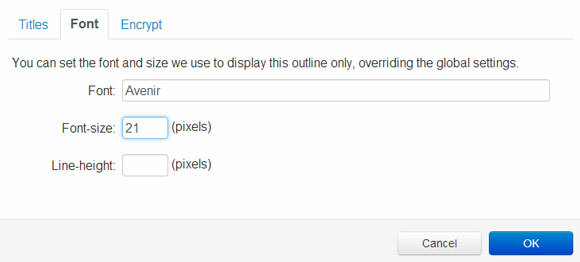
אתה יכול לפתוח יותר ממסמך אחד בפארגו, ולמרבה המזל הם כל הזמן מסודרים בכרטיסיות, במקום חלונות נפרדים. עם זאת, אם אתה צריך להציג שני מסמכים או יותר זה לצד זה, לחץ באמצעות לחצן העכבר הימני על קישור כותרת ופתח אותו בחלון דפדפן חדש.
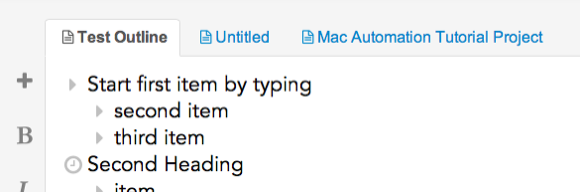
תכונות אחרות
מפתחים של פארגו, Small Picture, נראים כמוקדשים לבניית פארגו, וגם לשמירה על כך שהוא פשוט ונגיש. כמה כאלה מאפיינים מתקדמים כוללים את היכולת להשתמש בפארגו עם וורדפרס, להצפין מסמכים, ליצור ולשתף עדכון RSS למסמכים שפורסמו, להפעיל קוד JavaScript ולהשתמש ב- CSS כדי לסגנן עוד יותר טקסט.
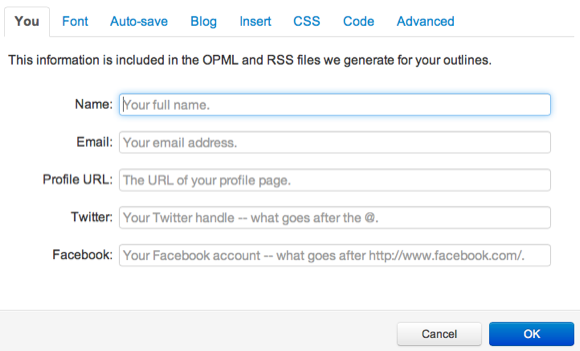
אתה יכול לשנות את התכונות של מתווה (מתאר> תכונות עריכה...), כמו גם מסמכי חיפוש מילות מפתח. אתה יכול לשתף את המסמכים שלך עם אחרים על ידי מתן קישור ציבורי למסמכים בודדים (קובץ> קבל קישור ציבורי). בתורו, משתפי הפעולה שאיתם אתה משתף קישור למסמך פארגו יצטרכו להעתיק ולהדביק אותם בקישור קובץ> פתח לפי כתובת אתר. הקובץ אמור להיפתח בכרטיסייה חדשה בחשבון פארגו שלהם. כאשר משתף הפעולה מעדכן את המתווה שלו, הסמל של אותו מסמך ישתנה מאדם לבורג. תראה את זה תיעוד למידע נוסף על שיתוף מסמכי פארגו.
סיכום
אם אתה מנסה לעבוד ללא נייר, ואולי להוסיף אפליקציה אחת פחות למחשב הנייד שלך, פארגו היא יישום אינטרנט שתרצה לסמן ולהשתמש בו. זה נקי, קל לשימוש ובחינם. פארגו מגיע עם הרבה תיעוד כיצד לבצע, ועוד כמה סרטוני YouTube שהופקו על ידי אחד המפתחים, דייב וינר.
תן לנו לדעת מה אתה חושב על פארגו, ואילו תכונות, אם בכלל, אתה רוצה לראות שנוספו.
בכרי הוא סופר וצלם עצמאי. הוא משתמש מקינטוש ותיק, חובב מוזיקת ג'אז ואיש משפחה.